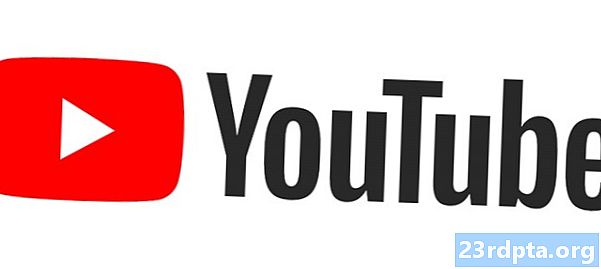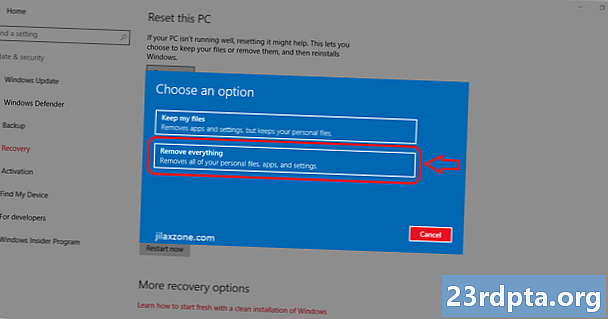
Contente

Existem várias razões pelas quais você pode precisar redefinir a fábrica de um PC com Windows 10. Você instalou muitos aplicativos e só precisa iniciar a limpeza. Você também pode estar vendendo seu PC ou corrigindo algum outro problema. De qualquer forma, você pode redefinir o Windows 10 rapidamente, sem grandes problemas. Existem duas maneiras principais de fazer isso e abordaremos as duas aqui. Veja como redefinir o Windows 10 para as configurações de fábrica!
Você também pode redefinir o Windows 10 com uma reinstalação completa do Windows 10. Nós mostramos como fazer isso em nosso tutorial aqui! Além disso, não se esqueça de fazer um backup de seus dados, fotos, vídeos, músicas etc. antes de redefinir o Windows 10 ou você poderá perder tudo!
Método 1: Redefinir o Windows 10 através do menu Configurações

O método mais rápido, fácil e simples é redefinir o Windows 10 no menu Configurações, como faria com o telefone. Eis como funciona:
- Cópia de segurança quaisquer dados confidenciais que você não deseja excluir. Confie em nós, erros acontecem e é mais fácil ter um backup do que começar de novo.
- Abra o Começar menu e pressione oConfigurações ícone da roda dentada do menu na margem esquerda.
- Selecione osAtualização e segurança abra e clique noRecuperação opção na margem esquerda.
- Acerte oIniciar botão embaixo doRedefinir este PC seção do menu Recuperação.
- Uma tela aparecerá e perguntará se você desejaMantenha meus arquivos ouRemova tudo. Como você pode imaginar, a primeira opção permite manter seus arquivos pessoais, como fotos ou documentos, e a segunda opção remove tudo quando você redefine o Windows 10. Selecione o que você deseja.
- Continue seguindo as instruções até o sistema iniciar sua redefinição.
- Aqui está o tutorial da Microsoft, caso você precise de mais esclarecimentos.
Seu computador pode reiniciar várias vezes durante esse processo. Você deve deixá-lo em paz até ver a tela de configuração do Windows 10. Quando isso acontece, você está pronto! Seu computador deve estar de volta às configurações originais de fábrica, com ou sem seus arquivos pessoais, dependendo da opção escolhida. Esta é a opção mais fácil de redefinir o Windows 10.
Método 2: pelo menu de inicialização

Às vezes, o dano é suficientemente grave para que o computador não consiga acessar o Windows. Isso não é grande coisa, porque você pode acessar uma redefinição de fábrica sem entrar no sistema operacional. Esse método é um pouco mais complicado, mas honestamente não é tão difícil.
- Nota- O Windows 10 deve inicializar automaticamente em seuOpções avançadas de inicialização menu se não puder inicializar sozinho no Windows 10. Se o seu PC não puder acessar o Windows 10, você poderá chegar aqui automaticamente.
- Se o seu PC estiver preso em um ciclo de inicialização, basta desconectar a fonte de alimentação (desktop) ou puxar a bateria (laptop) e tente novamente.
- Depois de acessar as Opções avançadas de inicialização, selecione oSolucionar problemas opção. Você deve encontrar oRedefinir o Windows 10opção lá. Simplesmente siga os mesmos passos do método 1 a partir deste ponto.
A redefinição de fábrica agora deve ocorrer e, assim como o método 1, o computador deve reiniciar algumas vezes e, eventualmente, despejar você de volta na tela de instalação do Windows 10. Se, por algum motivo, isso não funcionar e o computador não inicializar, você pode ter um problema de hardware ou reinstalar o Windows 10. Aqui está nosso tutorial sobre a reinstalação do Windows 10, caso você precise desse link novamente.
É fácil redefinir o Windows 10. No entanto, recomendamos apenas se você precisar absolutamente voltar ao estoque de fábrica e se seus dados estiverem em backup. Se houver algo que perdemos, conte-nos nos comentários!